Emozionante e avventuroso, PUBG ha provocato un boom tra i giocatori di tutto il mondo grazie alla sua grafica mozzafiato, al design intuitivo, al gameplay fluido e molto altro ancora. Infatti, gli streamer pubblicano comunemente la loro esperienza di gioco online e per questo è necessario un registratore di schermo PUBG.
Sono disponibili diverse versioni del software che gli amanti di PUBG possono utilizzare al meglio. Ma il problema è che la grafica della versione per PC ha una risoluzione più alta, mentre la versione mobile funziona con una grafica di fascia bassa. Pour une expérience utilisateur optimale, vous devez choisir soigneusement le meilleur enregistreur d'écran pour PUBG , en fonction de ses spécifications et de son support graphique.
Qui troverete un elenco di entrambe le versioni: leggetele per fare la scelta giusta per voi.

I 5 migliori screen recorder per PUBG desktop
I migliori registratori di schermo che i giocatori/streamer di PUBG possono utilizzare per supportare un rapporto di aspetto più significativo.
1. Registratore dello schermo UniConverter
UniConverter è la migliore app di registrazione dello schermo per PUBG che molti nuovi giocatori e giocatori di livello professionistico possono facilmente utilizzare per registrare correttamente i flussi di gioco in diretta. È possibile scegliere la qualità dell'audio e aggiungere voci fuori campo mentre si cambia il monitor.
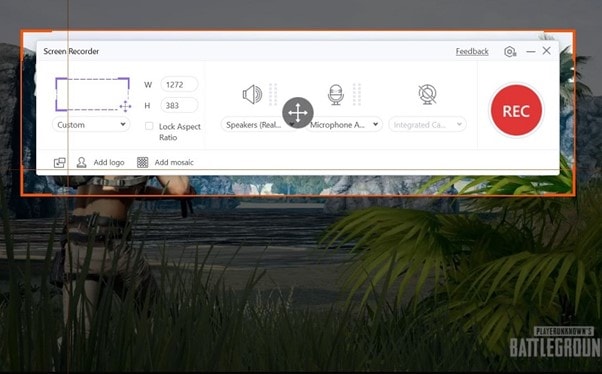
Modalità di registrazione : Personalizzata, Completa
Qualità dell'immagine : Alta
Personalizzazione : Regola la frequenza dei fotogrammi, registra schermo/app/webcam, regola il rapporto d'aspetto, il volume, la voce fuori campo, il formato di uscita, ecc.
Prestazioni di sincronizzazione : Sincronizzazione fluida con applicazioni/finestre/siti di streaming.
Facilità d'uso : È molto semplice da usare per gli utenti non tecnici o per i nuovi giocatori, i docenti, i funzionari aziendali, gli editor video e i blogger.
Wondershare UniConverter - Toolbox video all-in-one per Windows e Mac.
Modificare i video su Mac tagliando, ritagliando, aggiungendo effetti e sottotitoli.
Convertite i video in qualsiasi formato a una velocità 90 volte superiore.
Comprimere i file video o audio senza perdita di qualità.
Eccellente trimmer intelligente per tagliare e dividere automaticamente i video.
Un simpatico editor di sottotitoli abilitato all'intelligenza artificiale per aggiungere automaticamente i sottotitoli ai vostri video tutorial.
Scaricate qualsiasi video online per l'insegnamento da oltre 10.000 piattaforme e siti.
2. Software di registrazione dello schermo Debut
Questo software per Windows è un software di registrazione dello schermo e della webcam di prim'ordine da provare. Che lo si usi per registrare esercitazioni o gameplay con statistiche, il processo di registrazione e condivisione è semplice.

Modalità di registrazione: video in 16:9 o 4:3.
Qualità dell'immagine : Alta.
Personalizzazione : modifica delle impostazioni video, audio, framerate, risoluzione, ecc.
Prestazioni di sincronizzazione : Relativamente buone con la maggior parte delle piattaforme e dei siti di streaming online.
Facilità d'uso : Professionisti e giocatori esperti possono usarlo per preparare esercitazioni, registrare giochi in streaming e lezioni online.
3. Hitpaw Screen Recorder
Hitpaw è il miglior registratore di schermo per PUBG, che supporta anche lo streaming live e le funzioni di editing. È possibile salvare sezioni specifiche della schermata o l'intera schermata, rimuovere lo sfondo, aggiungere testo ed eseguire altre attività avanzate.

Modalità di registrazione: Schermo intero, personalizzato, live.
Qualità dell'immagine : Alta.
Personalizzazione : Supporto dello schermo verde, aggiunta di testo, ottimizzazione delle dimensioni dello schermo, condivisione con le app dei social media, ecc.
Prestazioni di sincronizzazione : Registra la webcam e lo schermo contemporaneamente.
Facilità d'uso : Ideale per gli utenti di Twitch e di altre piattaforme multimediali per la registrazione integrata dello schermo di stream, riunioni online, ecc.
4. Vidmore Screen Recorder
Quando si tratta di editing e registrazione video, Vidmore è un software capace di scegliere. È possibile definire alcune scorciatoie specifiche per controllare la registrazione dello schermo tramite la tastiera e migliorare l'esperienza dell'utente, come ad esempio l'avvio/pausa della registrazione, l'attivazione del suono, ecc.
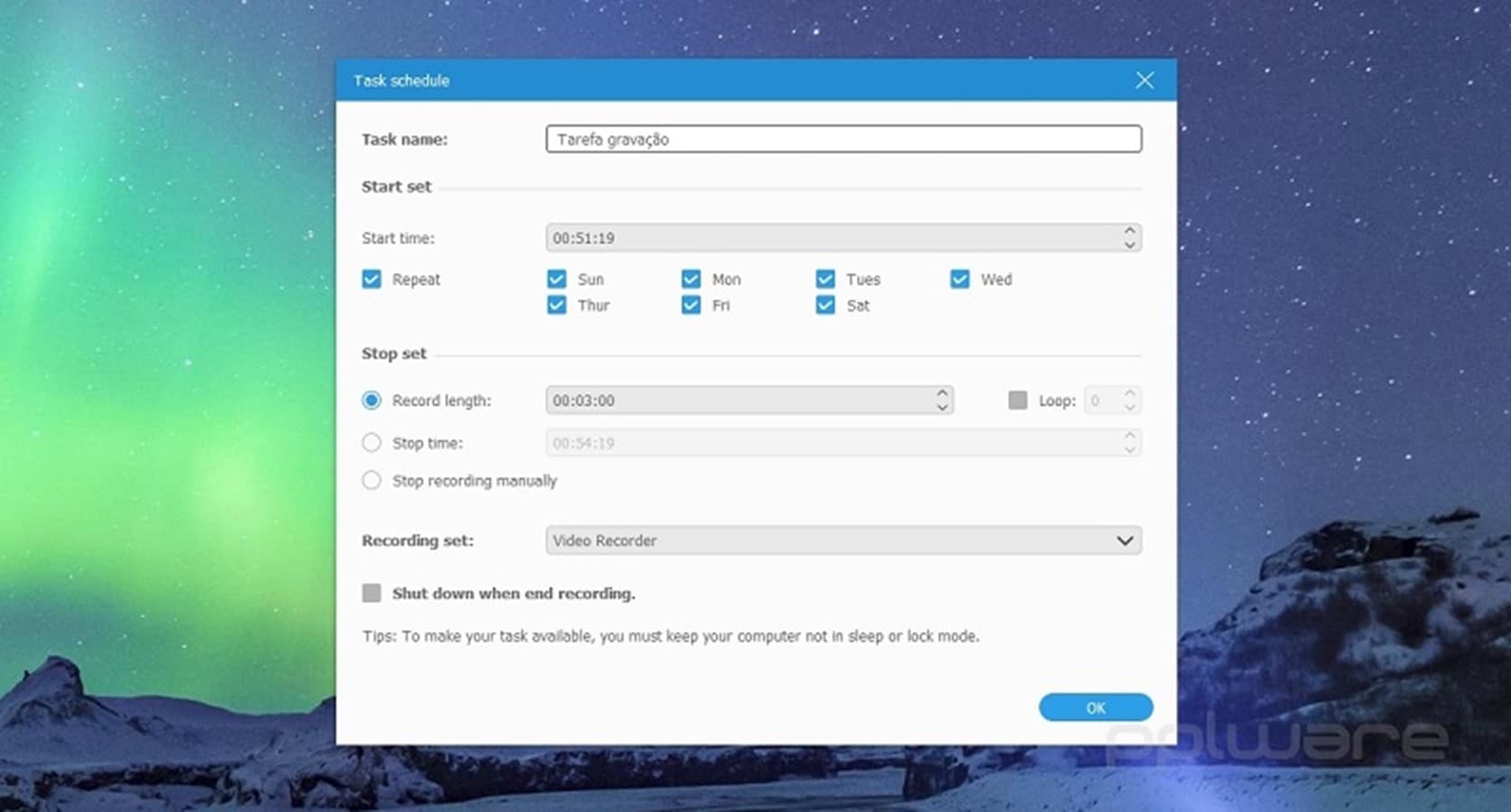
Modalità di registrazione : Personalizzata, Completa
Qualità dell'immagine : Alta.
Personalizzazione: Impostare i tasti di scelta rapida per le funzioni, programmare la registrazione, tagliare i file, aggiungere effetti mouse, ecc.
Prestazioni di sincronizzazione : Funziona con le piattaforme di streaming e con la normale registrazione dello schermo.
Facilità d'uso : Dai giocatori professionisti/principianti ai vlogger/Youtuber, molti trovano utili le sue capacità di registrazione ed editing.
5. Screenflow
Screenflow è un registratore di schermo PUBG di alto livello che molti giocatori provano per modificare e registrare le partite online direttamente dallo schermo. È possibile aspettarsi una qualità di livello HD dai file di output ed effettuare altre regolazioni.
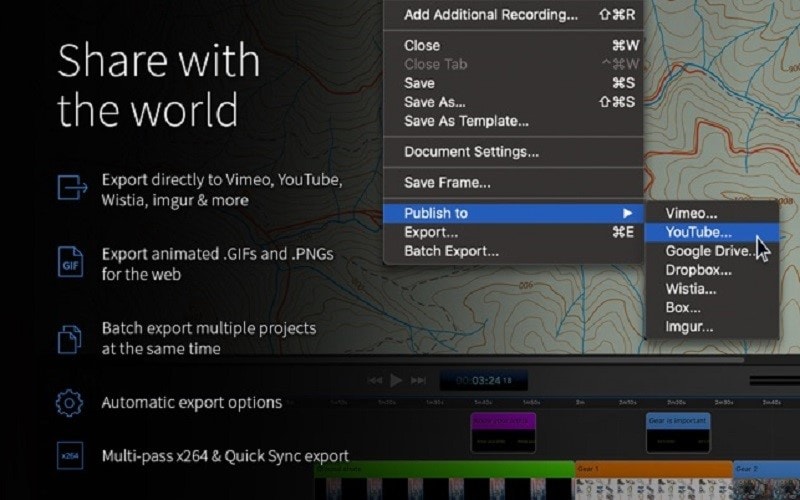
Modalità di registrazione: Completa, Personalizzata.
Qualità dell'immagine : HD.
Personalizzazione: È possibile modificare i video, aggiungere effetti preimpostati, regolare la velocità del video, utilizzare il chroma key, sfocare il video, registrare schermate in HD, ecc.
Prestazioni di sincronizzazione: Si adatta bene ai video online, alla webcam e ai servizi di streaming.
Facilità d'uso : Gli utenti che desiderano un editor e un registratore all-in-one lo trovano molto utile per la registrazione dello schermo in qualità HD.
I 5 migliori screen recorder per PUBG mobile
Dopo aver appreso quali sono i migliori screen recorder per utenti desktop, ecco un elenco che vi aiuterà a trovare il miglior registratore per PUBG mobile.
1. AZ Screen Recorder
Questo è il miglior registratore di schermo per PUBG mobile senza lag che si può provare con i dispositivi Android che consentono la registrazione di alta qualità dello schermo. È possibile regolare la frequenza dei fotogrammi e la qualità del file di output e condividerlo facilmente.
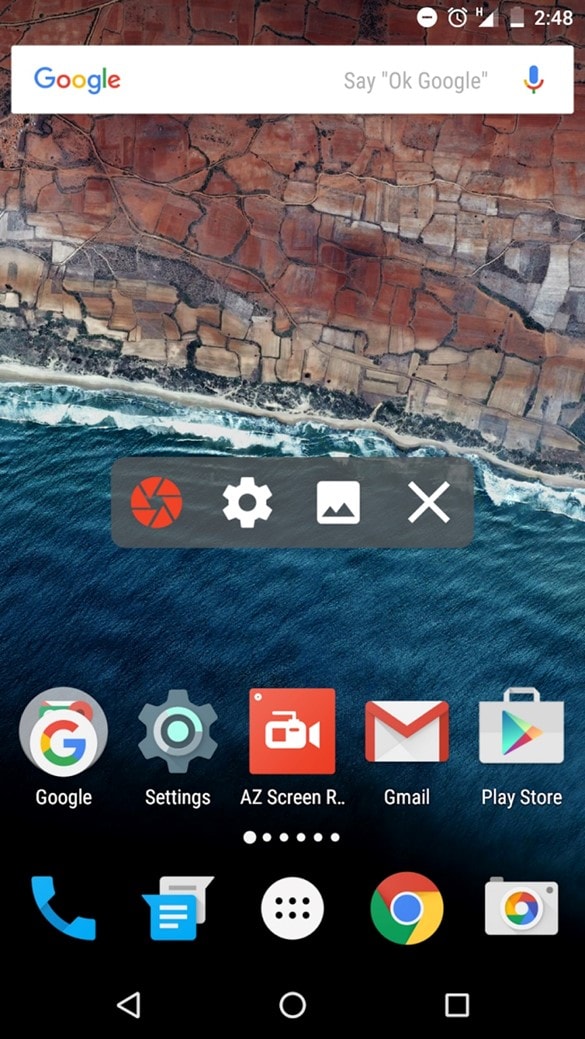
Modalità di registrazione: Completa.
Qualità dell'immagine : Fino a 1080p.
Personalizzazione: Avvio/pausa della registrazione, creazione di GIF, rimozione di sezioni video, unione di file, screenshot istantanei, ecc.
Prestazioni di sincronizzazione : Funziona bene con giochi come PUBG e altre app del telefono.
Facilità d'uso : Semplice da usare per la registrazione di video di qualità Full HD su schermo senza errori, problemi, ecc.
2. Screen Recorder Unlimited
Questa applicazione è un software di registrazione mobile di alta qualità per registrare video Full HD direttamente dallo schermo. È possibile scegliere la qualità e persino impostare la registrazione in base al suono.
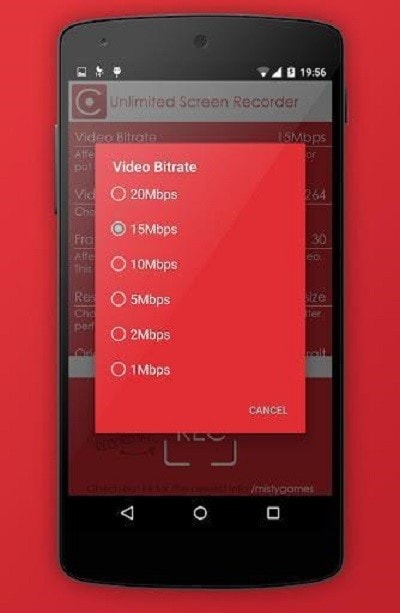
Modalità di registrazione: Schermo intero
Qualità dell'immagine : Fino a 1080p.
Personalizzazione: Regola la gamma di fotogrammi, la qualità di registrazione fino a 12MB/secondo, la risoluzione, l'audio, ecc.
Prestazioni di sincronizzazione : Facile registrazione dello schermo senza audio su tablet e telefoni.
Facilità d'uso : Questo software è il miglior registratore per PUBG mobile che gli utenti Android possono utilizzare per registrare giochi Full HD, chiamate vocali e videochiamate.
3. V Recorder
Si tratta di una registrazione dello schermo di alta qualità che i giocatori di PUBG possono provare per visualizzare video e giochi di alto livello attraverso i loro telefoni. Scegliete la frequenza dei fotogrammi, la risoluzione e il rapporto di aspetto e fate ulteriori modifiche al video.
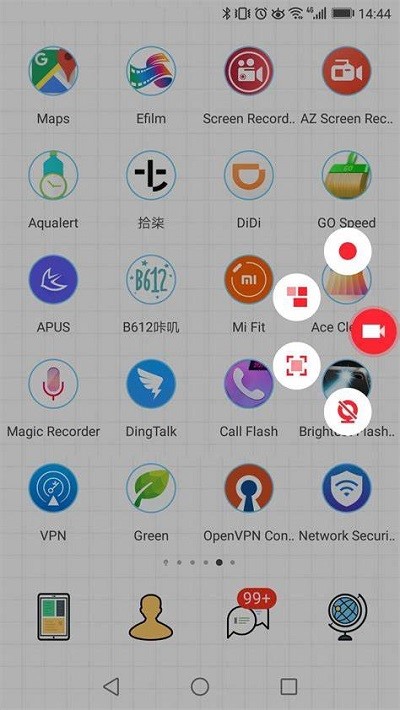
Modalità di registrazioneVideo in 6:9, 9:16, 1:1 e 3:4, fotocamera frontale/registrazione dello schermo
Qualità dell'immagine : Full HD.
Personalizzazione: Passare dalla modalità veloce a quella HD, personalizzare la tela video, modificare/tagliare/unire video, aggiungere adesivi/reazioni, controllare la velocità, ecc.
Prestazioni di sincronizzazione : Registra facilmente le reazioni dello schermo e della telecamera facciale su iPhone/iPad.
Facilità d'uso: Applicazione completa per la registrazione dello schermo per salvare video di qualità HD con molte personalizzazioni.
4. Mobizen
Questo registratore di schermo per PUBG è uno dei migliori disponibili per gli utenti Android e Huawei. Vi verrà presentato un semplice strumento di registrazione su cui potrete cliccare per iniziare il processo. È possibile apportare piccoli segni e aggiungere elementi come adesivi e scaricare senza watermark.
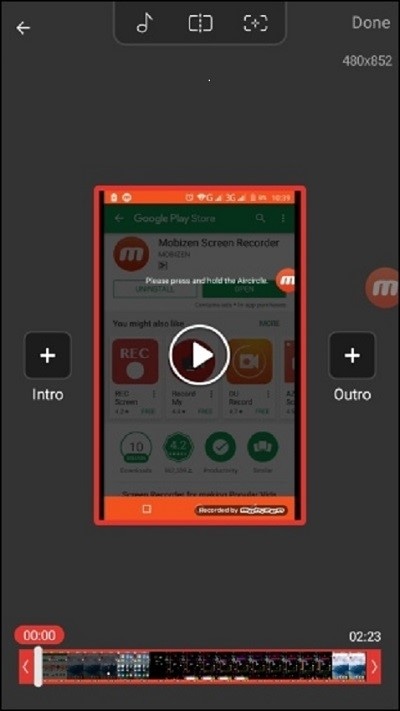
Modalità di registrazione: Schermo intero
Qualità dell'immagine : Moderatamente alto.
Personalizzazione: Aggiungete l'audio di sottofondo, scegliete la qualità del video, aggiungete GIF, disegnate durante la registrazione, ecc.
Prestazioni di sincronizzazione : Registrazione a schermo intero fluida e senza errori, con pochi problemi.
Facilità d'uso: Ideale per i principianti che possono utilizzare il menu standard su schermo per avviare l'acquisizione/registrazione dello schermo per una registrazione rapida.
5. ScreenCam Screen Recorder
Con questo registratore di schermo per PUBG, è possibile utilizzare il controller fluttuante per registrare video a schermo intero. Controllate cosa e quanto registrare rapidamente e memorizzate i file in uno spazio di archiviazione personalizzato all'interno del software per la modifica futura.

Modalità di registrazione: Completa.
Qualità dell'immagine: Fino a 1440p.
Personalizzazione: Regola la frequenza dei fotogrammi al secondo, la risoluzione, il bitrate, il taglio del video, la sovrapposizione della telecamera nella registrazione, i controlli flottanti, ecc.
Prestazioni di sincronizzazione: Funziona con altre applicazioni come YouTube e QuickTime per l'editing e la condivisione.
Facilità d'uso: Meglio per gli utenti un po' più tecnici con esperienza di rooting, come per l'integrazione audio.
Come usare uno screen recorder per registrare il vostro PUBG preferito ?
Ora che conoscete le migliori app per la registrazione dello schermo di PUBG, siete pronti per
scegliere.
Ci sono altre cose da considerare per ottenere la migliore esperienza di registrazione del gameplay di PUBG. Ecco le caratteristiche da tenere d'occhio :
- Rapporto d'aspetto-Gli strumenti di registrazione e il software consentono agli utenti di impostare il rapporto di aspetto personalizzato della registrazione.
- Compatibilità con altre app- Utilizzando UniConverter come registratore di schermo PUBG, è possibile registrare direttamente i flussi di gioco in diretta sul desktop. È possibile anche la registrazione tramite app.
- Utilizzo multischermo- Gli utenti possono passare da una schermata all'altra o giocare con l'effetto split screen.
- Registrazione/editing audio- Un'altra caratteristica degna di nota è la possibilità di registrare la voce fuori campo sullo schermo senza perdita di qualità. Questo è disponibile solo nei tipi di software migliori, come UniConverter.
A questo proposito, UniConverter si distingue facilmente come una scelta di alta qualità da utilizzare. Anche se non è la scelta migliore per le registrazioni da mobile, le funzioni sono ricche e l'usabilità è semplice. Inoltre, contiene la maggior parte di queste funzioni, quindi dovreste provarlo.
Come usare UniConverter per registrare PUBG ?
Passo 1: Scaricare, installare e lanciare UniConverter.
Passo 2: Aprire l'applicazione e cliccare su Registratore di schermo.
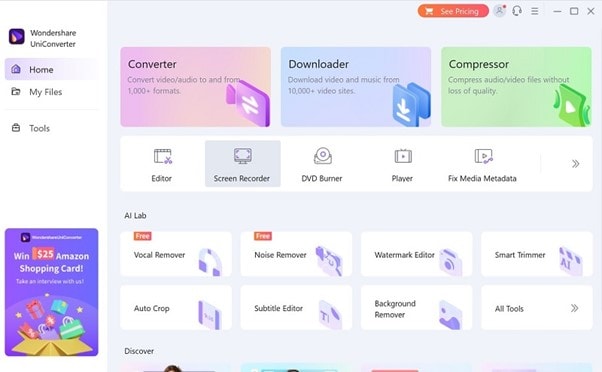
Passo 3: Nella finestra successiva, scegliere nuovamente Registratore di schermo. Lo strumento si aprirà automaticamente.
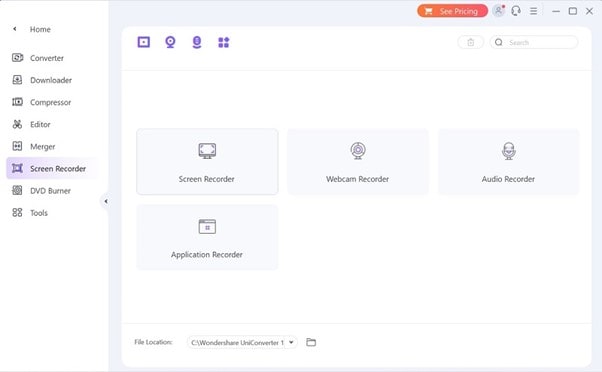
Passo 4: Scegliere il rapporto di aspetto personalizzato o impostare la larghezza/altezza. Regolare altre impostazioni come il tipo di audio, ecc. Quindi, premere Registra.
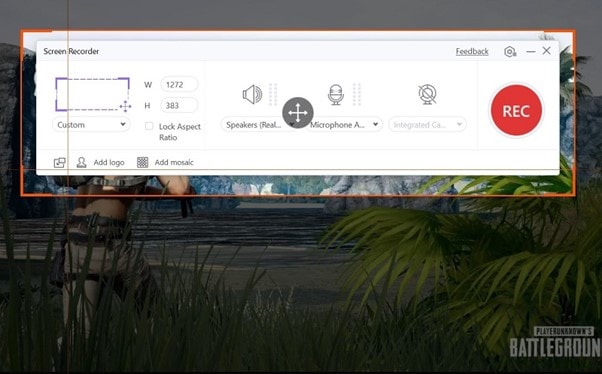
Passo 5: Quando il software avvia la registrazione, è possibile attivare/disattivare la registrazione dell'audio, ritagliare immagini, disegnare, ecc. È anche possibile passare da una schermata all'altra.
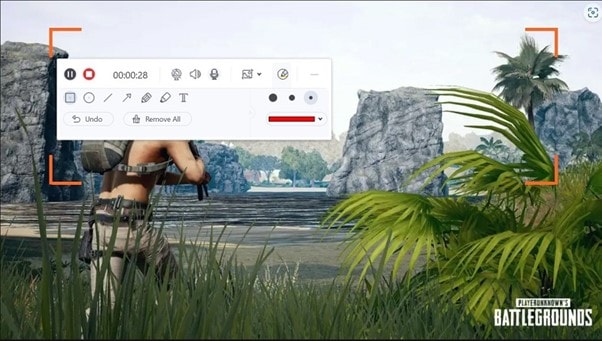
Passo 6: Al termine della registrazione, toccare l'icona rossa Stop. Il file verrà salvato automaticamente nell'applicazione.
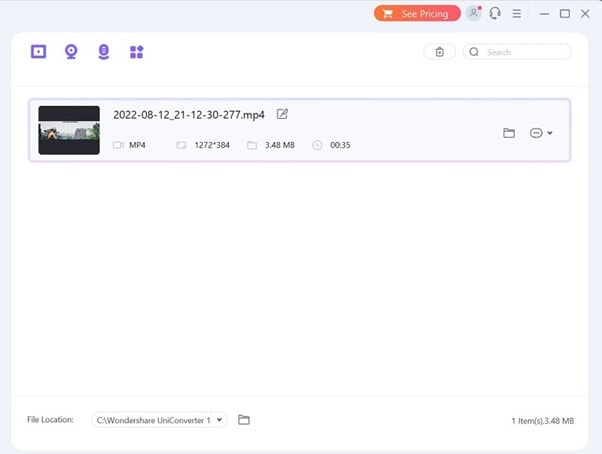
Passo 7: Cliccare sull'icona con i tre punti > Aggiungi all'elenco di modifica. È possibile apportare ulteriori modifiche nella timeline dell'editor.
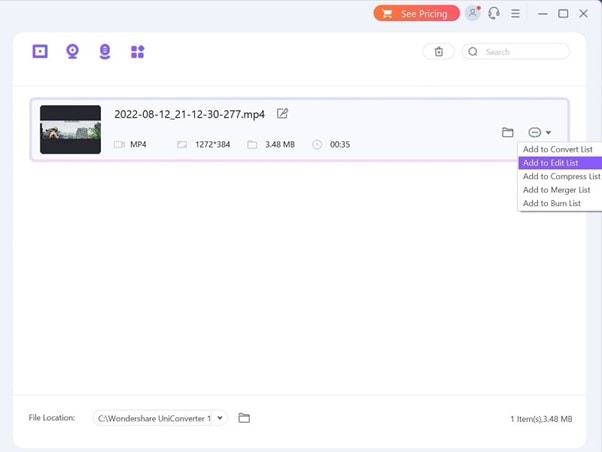
Si consiglia inoltre di sapere
1. Come caricare la partita registrata su Youtube ?
Alcune applicazioni di conversione, come UniConverter, consentono ai giocatori di condividere il file direttamente su piattaforme di social media come YouTube. È possibile modificare utilizzando lo strumento di editing video del software e caricare tramite un account sincronizzato. In alternativa, è necessario scaricare il file registrato in formato MP4 e poi pubblicarlo manualmente sul proprio account YouTube.
2. Come utilizzare il registratore di schermo integrato nell'iPhone ?
Gli utenti possono registrare direttamente le partite di PUBG sui telefoni iOS con il registratore integrato attraverso il Centro di controllo nelle Impostazioni. Premere il pulsante Aggiungi accanto a Registrazione schermo > tenere premuto il pulsante Registrazione > impostare la funzione Microfono > premere il pulsante " Avvia registrazione ". Dopo un conto alla rovescia di tre secondi, si avvia la registrazione. Per interrompere, accedere al Centro di controllo e premere il pulsante rosso sullo schermo. Il file viene salvato nell'applicazione Foto.
Conclusione
Senza dubbio, sono disponibili diverse applicazioni di registrazione dello schermo di alto livello per desktop e per dispositivi mobili che funzionano con la registrazione dei contenuti di PUBG in streaming. È possibile provare opzioni come UniConverter e V Recorder su diversi tipi di sistema operativo e ottenere un'esperienza soddisfacente.
Prima di scegliere uno di essi, dovreste provarne la maggior parte per capire meglio il valore delle prestazioni. Poi, decidete di sceglierne uno.
 Converti in batch MOV in MP4, AVI, 3GP, WAV e viceversa facilmente.
Converti in batch MOV in MP4, AVI, 3GP, WAV e viceversa facilmente. 


